提供两种进入win7系统安全模式方法
发布时间:2018-12-29 17:12:26 浏览数: 小编:xiaoling
在win7系统中是否都会遇到一些小故障呢?但是这些问题也没有很影响到日常的使用所以很多win7用户都没在意,但是用户还是需要及时修复才不会影响到之后的使用,用户们只要将系统进入安全模式,很多问题就可以自动修复成功。问题就来了在win7系统中怎么进入安全模式呢,接下来提供两种进入win7系统安全模式方法给大家。
方法一、关机时进入安全模式方法
重启或开机时,在进入Win7系统启动画面之前迅速按下F8键(如果错过了可以按Ctrl+Shift+Delete键重新启动电脑),出现以下界面,选择安全模式回车即可进入

方法二、电脑开机状态进入安全模式方法
1、同时按下Win + R键打开“运行”窗口,输入“Msconfig”点击确定
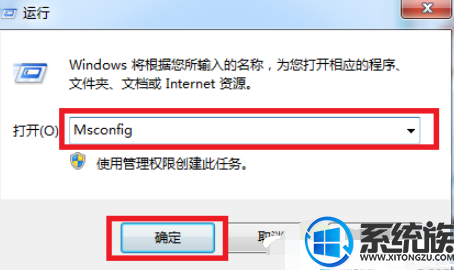
2、打开“系统配置”窗口后,选择页面上方的“引导”选项卡,勾选““安全引导”,确定
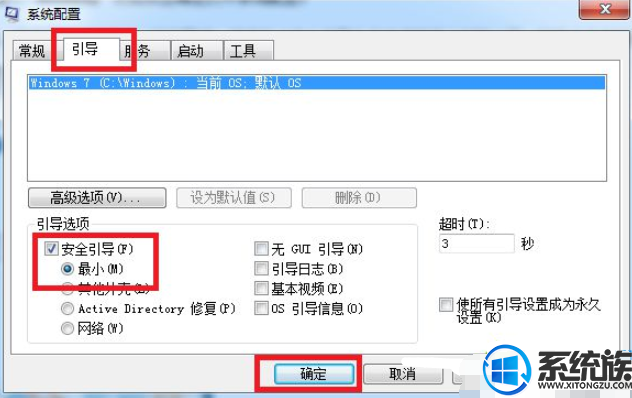
3、重启系统,直接进入安全模式,如果想要退出按上述步骤打开系统设置,取消安全引导重启即可
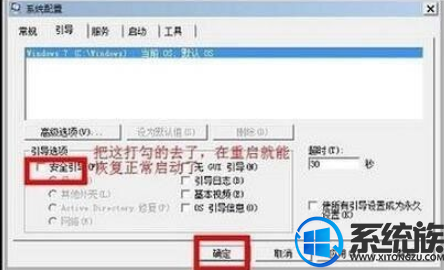
上述就是两种进入win7系统安全模式方法,将win7系统进入安全模式很多小故障小问题就可以自动修复了,之后遇到故障win7系统的用户们可以选择进入安全模式解决。


















